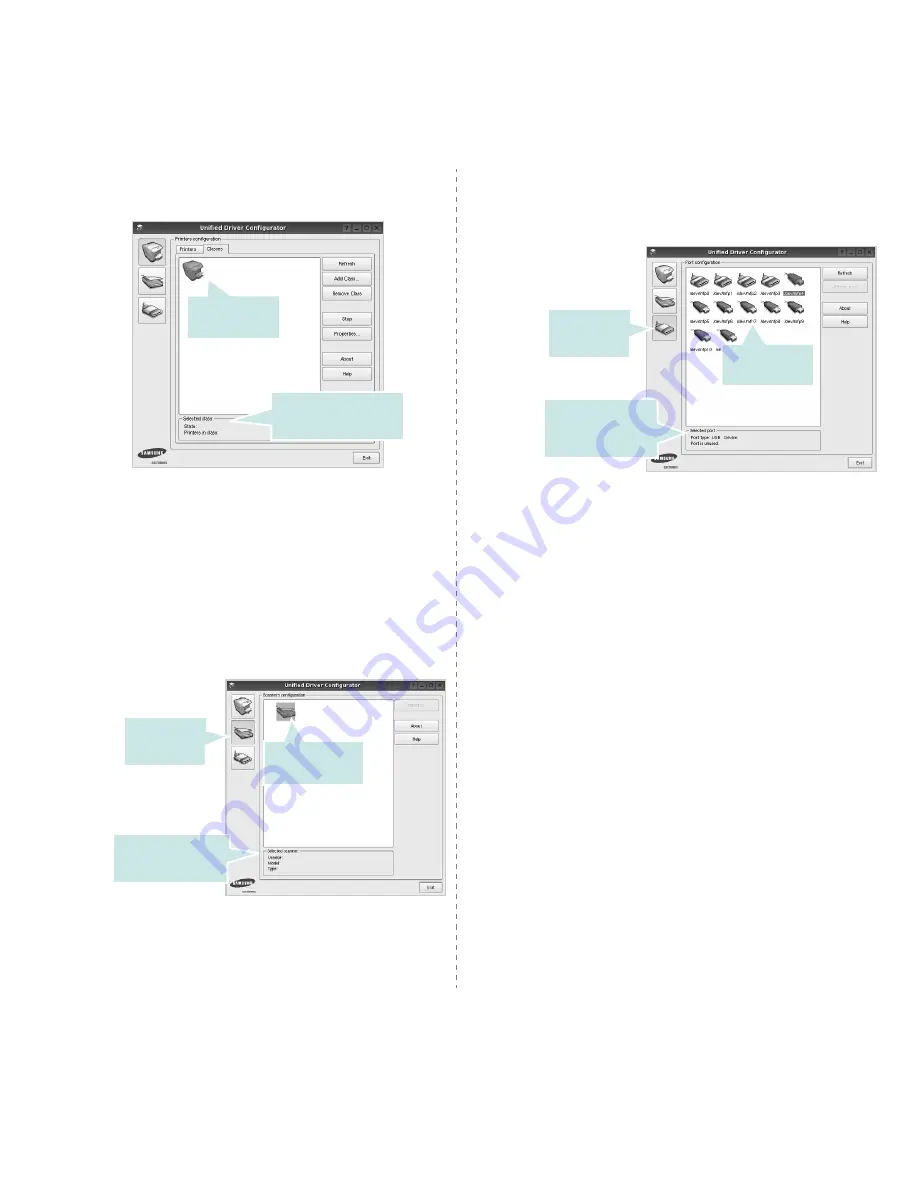
Uso de la impresora en Linux
27
Ficha Classes
La ficha Classes muestra la lista de clases de impresoras
disponibles.
• Refresh: renueva la lista de clases de impresoras.
• Add Class...: permite agregar una nueva clase de
impresoras.
• Remove Class: elimina la clase de impresoras
seleccionada.
Scanners Configuration
En esta ventana, podrá monitorizar la actividad de los
dispositivos de digitalización, visualizar la lista de dispositivos
multifunción instalados de Samsung, cambiar las propiedades
de los dispositivos y digitalizar imágenes.
• Properties...: permite cambiar las propiedades
de digitalización y digitalizar un documento.
Consulte la página 29.
• Drivers...: permite monitorizar la actividad de los
controladores de digitalización.
Muestra el estado de la
clase y la cantidad de
impresoras en la clase.
Muestra todas
las clases de
impresoras.
Cambia
a Scanners
configuration.
Muestra todos
los escáneres
instalados.
Muestra el proveedor,
el nombre del modelo
y el tipo de escáner.
Ports Configuration
En esta ventana, podrá visualizar la lista de puertos disponibles,
verificar el estado de los puertos y liberar un puerto ocupado
una vez finalizado el trabajo.
• Refresh: renueva la lista de puertos disponibles.
• Release port: libera el puerto seleccionado.
Compartir puertos entre impresoras y escáneres
La impresora puede estar conectada a un equipo host por medio
del puerto paralelo o del puerto USB. Debido a que el dispositivo
multifunción contiene más de un dispositivo (impresora y escáner),
es necesario organizar el acceso adecuado de las aplicaciones
"consumidoras" a estos dispositivos por medio del único puerto E/S.
El paquete Unified Linux Driver de Samsung brinda un mecanismo
adecuado de puerto compartido utilizado por controladores
de impresoras y dispositivos de digitalización de Samsung.
Los controladores acceden a los dispositivos por medio de
los denominados puertos multifunción. Es posible visualizar
el estado de un puerto multifunción en Ports Configuration.
Los puertos compartidos evitan el acceso a un bloque funcional
del dispositivo multifunción mientras otro bloque está en uso.
Recomendamos instalar los nuevos dispositivos multifunción
en el sistema con la ayuda de Unified Driver Configurator.
En ese caso, se le solicitará que elija un puerto E/S para el
nuevo dispositivo. Esta elección brindará la configuración más
adecuada para la funcionalidad de la impresora multifunción.
En los escáneres multifunción, los controladores del escáner
seleccionan automáticamente los puertos E/S y, por lo tanto,
se aplica la configuración adecuada de forma predeterminada.
Cambia a Ports
configuration.
Muestra el tipo de
puerto, el dispositivo
conectado al puerto
y el estado.
Muestra todos
los puertos
disponibles.
Содержание SCX-4521FG - B/W Laser - All-in-One
Страница 1: ......
Страница 76: ...Especificaciones 10 7...
Страница 77: ...Especificaciones 10 8...
Страница 78: ...Especificaciones 10 9...
Страница 81: ...Impresora Samsung Secci n de software...
Страница 120: ...www samsungprinter com Rev 7 00...













































